Microsoft Store以前称为 Windows Store,你可以从中下载多个应用程序和游戏,这些应用程序和游戏在你的 Windows 10 笔记本电脑或计算机上运行时不会出现故障。这些应用程序和游戏会自行更新,在正常情况下,你甚至不必担心检查它们是否有任何待处理的更新。尽管你可能不得不面对重要的 Microsoft Store 更新被卡住或 Microsoft Store 根本没有更新的情况。
以下是一些可以帮助你解决问题的修复程序。
如何修复Microsoft Store不自动更新应用程序
1.查看Microsoft Store中是否开启了自动更新设置
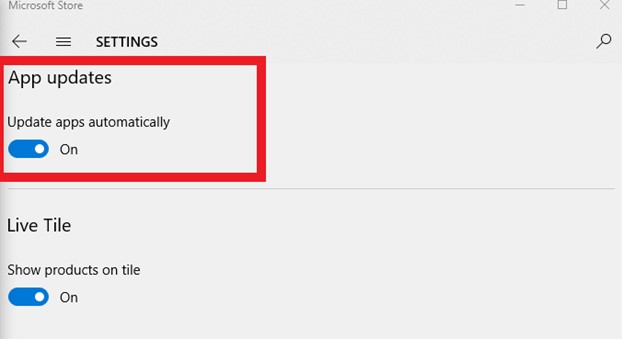
Microsoft Store不自动更新应用程序修复教程:如果你的 Microsoft Store 没有更新应用程序或更新卡住,请检查 Microsoft Store 中的自动更新设置是否启用。如果未启用,你将无法立即更新应用程序 –
- 在 Windows 图标旁边的搜索栏中键入Microsoft Store,然后转到 Microsoft Store,然后单击右侧窗格中的打开
注意:我建议你将经常使用的Microsoft Store 等应用固定到任务栏,以便在 Microsoft 更新卡住或 Microsoft Store 未更新时可以快速访问它。以下是其他一些 Windows 10 任务栏生产力提示。
- 单击最右上角的三点图标,然后单击设置
- 在应用更新下看到更新应用自动打开并切换到右侧
2. 再次尝试更新 Microsoft Store
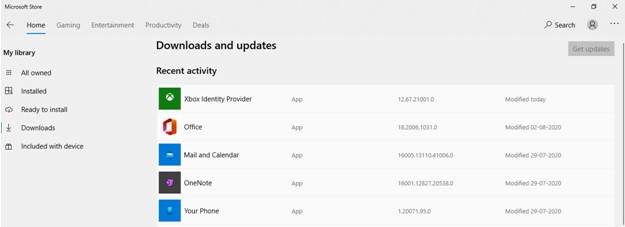
Microsoft Store不自动更新应用程序的解决办法:再次尝试更新 Microsoft Store。可能是因为你在一段时间内更新了 Microsoft 或 Windows 应用商店,Windows 应用商店没有更新应用程序。下面提到了更新 Microsoft Store 的步骤:
- 在 Windows 图标(开始按钮)旁边的搜索栏中键入Microsoft Store 。
- 在右上角,单击三个水平点并选择下载和更新
- 单击右上角的获取更新按钮。如果有任何更新,他们将开始自行安装
3. 使用软件更新程序更新 Microsoft Store
如果你无法自动更新 Microsoft 应用程序,你可以寻求软件更新程序的帮助。Systweak Software Updater 就是这样一种工具,它可以帮助你扫描你的 PC 或笔记本电脑以查找过时的应用程序和软件,并一键安装安全和正版的更新。
- 扫描你的 PC 以获取更新
- 你可以选择所有程序并单击底部的全部更新按钮,也可以单击检查单个项目,然后选择旁边的更新按钮
- 在安装更新之前,还会创建一个还原点,以便在需要时恢复更改。
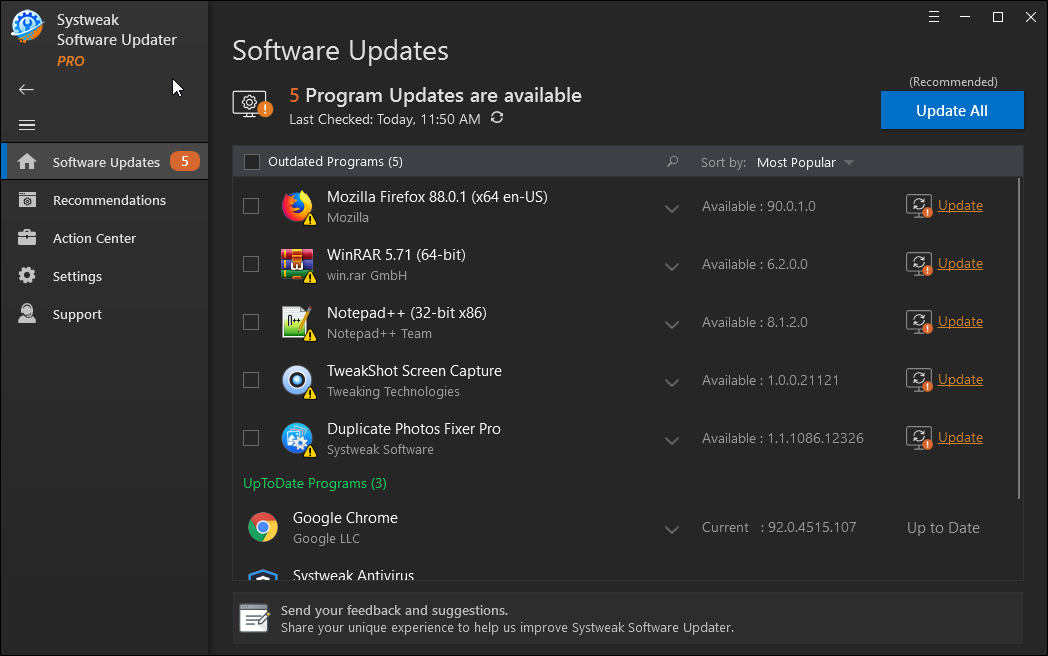
4. 清除 Microsoft Store 缓存
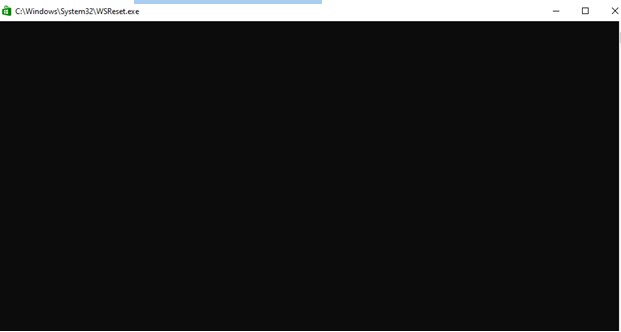
如何修复Microsoft Store不自动更新应用程序?可能阻碍 Microsoft Store Apps 或 Microsoft Store 更新的另一件事是缓存。可以使用命令提示符清除缓存。
- 在“开始”按钮旁边的搜索栏中键入cmd
- 从右侧选择以管理员身份运行
- 键入WSReset.exe并按 Enter
或者,你甚至可以在搜索栏中键入wsreset.exe ,然后从右侧选择以管理员身份运行。这将有助于清除阻止 Microsoft Store 应用在 Windows 10 中更新的任何内容。
5. 在控制面板中更改区域设置
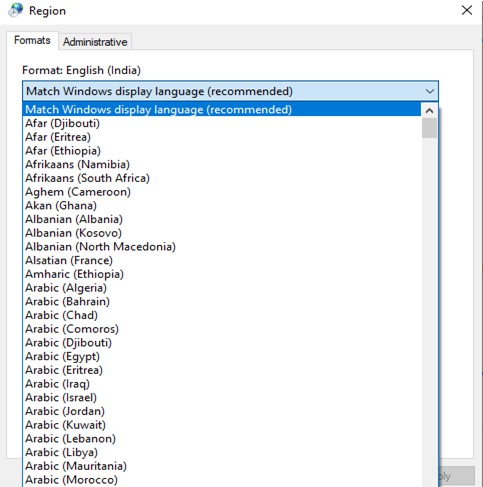
你的 Microsoft Store 可能未更新的原因之一是你位于不受支持的区域或原始区域已更改。在这种情况下,你可以尝试此修复 -
- 在“开始”按钮旁边的搜索图标中键入“控制面板”,然后从右侧窗格中单击“打开”
- 控制面板l打开后,选择Region ,然后从Formats下拉列表中选择你的区域
- 再次启动 Microsoft Store 并尝试使用如上所示的步骤再次更新它
6. 使用 Microsoft Store 疑难解答解决问题
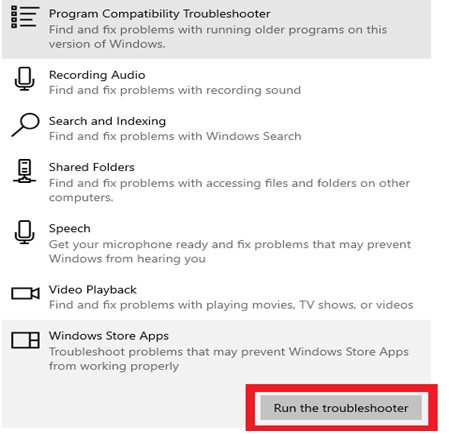
Microsoft Store不自动更新应用程序修复教程:Windows 10 具有内置的 Microsoft Store 疑难解答程序,可以帮助你摆脱未在 Windows 10 中更新的 Microsoft 应用程序 –
- 按 Windows + I 键打开设置
- 点击更新和安全
- 点击疑难解答
- 在右侧窗格中,在Find and fix other questions下,选择Windows Store Apps并单击Run the Troubleshooter
疑难解答将检测任何问题并解决它们。该过程完成后,重新启动你的电脑。
7. 使用 Powershell 并修复 Microsoft Store
Microsoft Store不自动更新应用程序的解决办法:有缺陷的 Microsoft Store 也可能是 Microsoft Store 应用程序未更新的原因。你可以尝试使用 PowerShell 修复 Microsoft Store。
- 在搜索栏中键入PowerShell并选择以管理员身份运行
- 当 Powershell 打开时,键入以下命令 -
PowerShell -ExecutionPolicy Unrestricted –Command “& {$manifest = (Get-AppxPackage Microsoft.WindowsStore).InstallLocation + ‘AppxManifest.xml’ ; Add-AppxPackage -DisableDevelopmentMode -Register $manifest}”然后按回车
总结
如何修复Microsoft Store不自动更新应用程序?如果 Microsoft Store 未在 Windows 10 中更新,你可以尝试上述修复之一。我们希望你现在不必处理不自行更新的 Microsoft 应用程序。如果博客有帮助,请竖起大拇指,如果你有任何建议或任何替代修复,请在下面的评论部分中提及。你也可以在Facebook和YouTube上关注我们。

